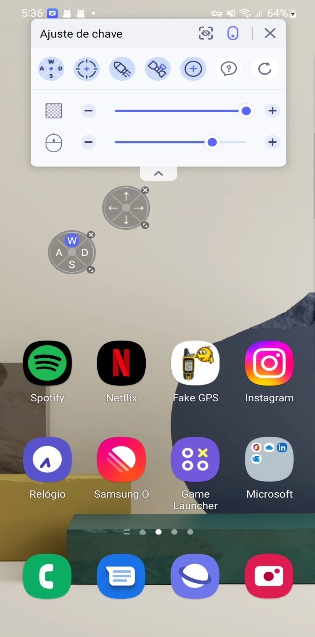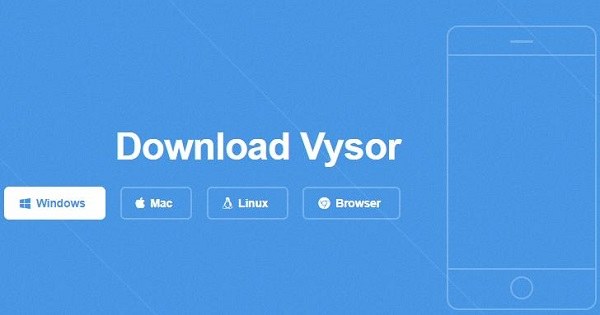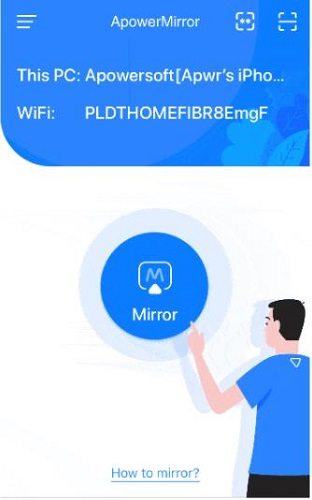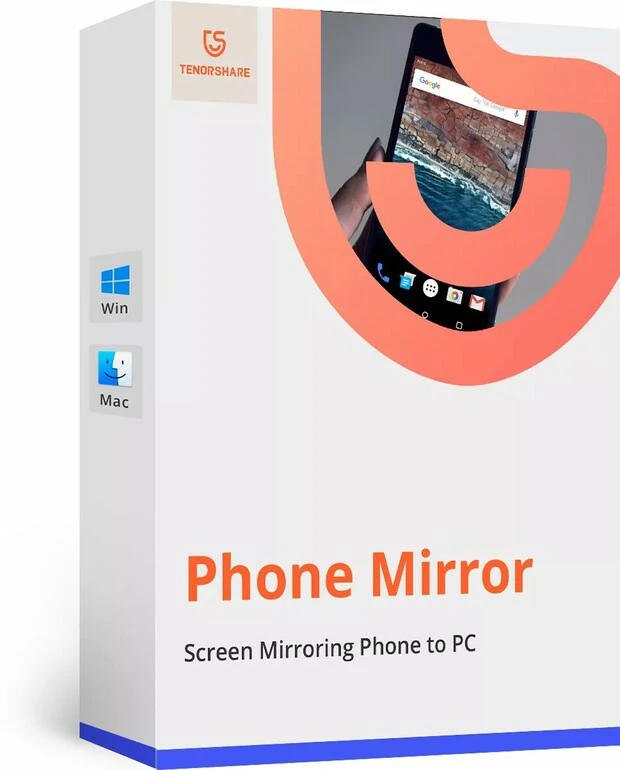Guia: Espelhamento do Android no PC usando 6 Formas
O espelhamento de tela ajuda a espelhar ou controlar remotamente o Android no PC. É tão popular quanto outras discussões quentes sobre Android. Com o espelhamento do Android, vários arquivos podem ser compartilhados e aplicativos podem ser aproveitados de maneira muito melhor. Para ensinar como espelhar o Android no PC, mencionamos 6 maneiras fáceis e eficazes. Então, vamos começar.
- Parte 1. Como Espelhar Android no PC com o Phone Mirror novo
- Parte 2. Como Espelhar Android no PC com o Vysor
- Parte 3. Como Espelhar Android no PC com o ApowerMirror
- Parte 4. Como Fazer Espelhamento do Android no PC via Mobizen
- Parte 5. Como Fazer Espelhamento do Android no PC via AirDroid
- Parte 6. Como Compartilhar Tela do Android no PC usando o LetsView
Parte 1. Como Espelhar Android no PC com o Phone Mirror
Você está procurando um software para espelhar o Android no PC? Agora vem o Phone Mirror da Tenorshare. É um dos melhores aplicativos de espelhamento de tela para Android no PC, incluindo Windows e Mac. Com o Phone Mirror, além de controlar a tela do celular Android pelo PC, permite que jogue jogos, tire capturas de tela, grave a tela, assista a vídeos, etc. Todos os recursos básicos são gratuitos para os usuários experimentarem.
Aqui está como usar o Phone Mirror para espelhar o Android no PC em 3 etapas.
Primeiro, baixe e inicie o Phone Mirror no seu PC (Windows ou Mac). Não é necessário instalar aplicativos no dispositivo Android.
Conecte o Android ao PC com um cabo USB. E siga as instruções para habilitar a depuração USB.

Depois disso, verá o botão de espelhamento disponível na tela, como abaixo. Clique nele para começar a espelhar.

Então, a tela do seu Android aparecerá imediatamente no PC. Feito!

Parte 2. Como Espelhar Android no PC com o Vysor
A segunda maneira de espelhar o Android no PC é o Vysor. O Vysor é uma ferramenta eficaz para exibir a tela do Android no desktop, para que você possa usar aplicativos, jogar jogos Android ou controlar o Android no computador. Ele também suporta espelhamento de tela do iPhone e é compatível com todos os sistemas operacionais.
Faça o download e instale o Vysor no Android e PC.

- Agora conecte o dispositivo Android ao computador. A próxima coisa que precisa fazer é conceder acesso à Depuração USB.
- Abra o aplicativo Vysor e escolha "Localizar dispositivo" para detectar o Android. Em seguida, você pode começar a espelhar.
O Vysor possui um aplicativo para o Chrome, então você pode instalá-lo na Chrome Web Store. Mas para usuários do Windows, você precisa instalar o driver ADB para uma etapa extra.
Parte 3. Como Espelhar Android no PC com o ApowerMirror
Agora chegamos ao ApowerMirror para espelhar o Android no PC. Além do espelhamento de tela do Android, ele oferece recursos adicionais, como tirar capturas de tela, gravar a tela, adicionar anotações e muito mais. Ele permite que o usuário espelhe o Android no PC com Wi-Fi ou via USB.
Siga essas etapas para aprender como espelhar o Android no PC usando este aplicativo.
- Baixe e instale o aplicativo ApowerMirror no PC e no Android.
- Conecte o computador à mesma rede Wi-Fi que o seu dispositivo Android. (Você também pode conectar usando um cabo USB se quiser executar sem Wi-Fi. Nesse caso, você também precisa permitir a depuração USB.)
Abra o aplicativo ApowerMirror no Android e toque no ícone "Espelhar". Escolha a opção PC e Iniciar Agora.

- Após a conexão bem-sucedida, você pode desfrutar dos benefícios completos de espelhar o dispositivo Android no PC.
Parte 4. Como Fazer Espelhamento do Android no PC via Mobizen
O Mobizen Mirroring ajuda o usuário a espelhar a tela do Android no PC via navegador da web ou aplicativo. Além disso, ele fornece uma experiência de streaming instantâneo de fotos e vídeos em uma tela grande de maneira conveniente. Com o Mobizen, você pode espelhar facilmente o Android no PC.
- Em primeiro lugar, o aplicativo Mobizen Mirroring PC deve ser baixado e instalado.
- Depois de iniciar o aplicativo para PC e fazer login na sua conta, escolha entre sem fio/USB e faça login.
- Agora verifique o dispositivo com a verificação em duas etapas, que é aplicável apenas no caso da conexão sem fio.
Pressione o botão "Verificação em duas etapas" que aparecerá na tela do seu dispositivo móvel. Insira o código de seis dígitos no teclado do dispositivo obtido no PC.

- Apenas pressione iniciar e deixe que a tarefa restante seja feita automaticamente.
Parte 5. Como Fazer Espelhamento do Android no PC via AirDroid
O AirDroid é o 5º aplicativo de espelhamento de tela Android, que permite que o usuário gerencie e acesse o smartphone sem fio do Mac, Windows ou da web. O AirDroid também permite que o usuário controle o seu dispositivo sem fio. Não é necessário rootear o dispositivo Android/iOS.
Siga estas etapas para transmitir a tela do Android no PC usando o AirDroid.
- Baixe o aplicativo AirDroid Personal no smartphone. Depois disso, faça login na sua conta AirDroid.
- Acesse o AirDroid Web usando o PC. Faça login novamente em sua conta e selecione o seu dispositivo.
Toque no ícone "Espelhamento". O restante do procedimento será automático. Em breve, poderá desfrutar dos benefícios do espelhamento de tela do Android.

Parte 6. Como Compartilhar Tela do Android no PC usando o LetsView
O LetsView é um excelente aplicativo gratuito de compartilhamento de tela que é compatível com várias plataformas, incluindo Android, Windows, Mac, dispositivos iOS e TV. Mesmo sendo um aplicativo gratuito, ele oferece recursos de quadro branco, tela cheia e captura de tela com uma experiência amigável ao usuário. No entanto, ele não pode controlar o Android pelo PC. Siga estas etapas para fazer o compartilhamento de tela usando este aplicativo.
- Baixe e instale as versões correspondentes do LetsView no seu smartphone e desktop.
- Conecte o seu computador e dispositivo Android à mesma conexão Wi-Fi.
Inicie o aplicativo LetsView Android e selecione o nome do seu computador.

- Selecione a opção "Espelhamento de tela do telefone". Por fim, toque em "Iniciar agora" para espelhar Android no PC.
Conclusão
O espelhamento do Android no PC oferece inúmeras vantagens. Por exemplo, permite transmitir, assistir a filmes, jogar jogos e participar de outras atividades em telas maiores. Para aqueles que estavam procurando o guia mais recente sobre como espelhar Android no PC, explicamos alguns dos melhores aplicativos relacionados em detalhes, ou seja, o Tenorshare Phone Mirror. Se tem mais perguntas, entre em contato conosco.
Espelhamento de Tela do iPhone e do Android no PC Livremente em Tempo Real
- Jogar jogos do Android com Teclado no Win/Mac
- Transmitir Tela do Android/iOS sem Atraso
- Controlar e Transferir Arquivos entre Celular e PC Direitamente
- Espelhar até de 5 Dispositivos ao Mesmo Tempo

Tenorshare Phone Mirror
Melhor espelho de telefone para Android e iOS
Fácil, estável e em alta definição